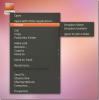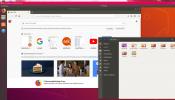Sådan genereres QR-koder på Linux
Brug for at sende et link fra din Linux-pc til din mobile enhed? Prøv at generere en QR-kode på Linux-skrivebordet! Det er hurtigt, alsidigt og er kompatibelt med stort set alle mobile operativsystemer! Den bedste måde at generere QR-koder på Linux er med kommandolinjeprogrammet Qrencode. Hvorfor? Det kan skrives, har mange forskellige outputindstillinger og er meget let i samlet størrelse.
Installer Qrencode
For at installere Qrencode-applikationen på din Linux-pc skal du åbne et terminalvindue ved at trykke på Ctrl + Alt + T eller Ctrl + Skift + T på tastaturet. Når terminalvinduet er åbent, skal du følge kommandolinjeanvisningerne nedenfor for at få applikationen i gang på din Linux-pc.
Ubuntu
Qrencode-appen findes i “Ubuntu Universe” PPA. Hvis du bruger Ubuntu, er det muligt at installere programmet med apt kommando nedenfor.
sudo apt install qrencode
Debian
Qrencode findes i “Debian Main” -softwarelageret og er tilgængeligt for alle Debian Linux-brugere, der bruger 10, 9. 8 og Sid. Brug følgende for at få appen til at fungere Apt-get kommando.
sudo apt-get install qrencode
Arch Linux
På Arch Linux er Qrencode i ”Extras” -softwarelageret. Aktivér "Ekstra" i din Pacman-konfigurationsfil. Når først “Ekstra” er konfigureret, skal du derefter bruge Pacman kommando nedenfor for at få Qrencode til at fungere.
sudo pacman -S qrencode
Fedora
Fedora Linux-brugere kan få Qrencode-applikationen installeret fra de primære Fedora-pakke kilder. Brug følgende for at konfigurere det på dit Fedora-system DNF kommando.
sudo dnf installer qrencode
OpenSUSE
Qrencode findes i OpenSUSE's ”Oss all” -softwarelager. Brug følgende for at installere det på dit OpenSUSE Linux-system zypper kode.
sudo zypper installer qrencode
Generisk Linux
Qrencode-applikationen er tilgængelig for alle Linux-distributioner via kildekode. Hvis du bruger et Linux-operativsystem, der ikke har appen i dens softwarekilder, skal du gå til dette websted her at downloade kildekoden. Kodesiden har også instruktioner til, hvordan man sammenstiller alt, og hvilke afhængigheder det kræver.
Generer QR-koder - Qrencode
Qrencode kan oprette QR-koder direkte gennem terminalen til en EPS-fil eller PNG-fil. I denne guide fokuserer vi på at bruge PNG som output, da det er mere alsidigt. For at generere en brugerdefineret QR-kode skal du åbne et terminalvindue og indtaste kommandoen qrencode med “qrcode.png” som outputfilnavnet.

qrencode -m 10 -o qrcode.png 'dit-link-her'
Erstat 'dit-link-her' med et link, du vil integrere i QR-koden. Filen "qrcode.png" gemmes i hjemmekataloget (~). For at få adgang til koden skal du dobbeltklikke på billedfilen, og den åbnes i standardbilledvisningen på din Linux-pc. Du kan derefter scanne QR-koden med en mobilenhed.
Opret et QR-kodeskript
Det qrencode kommandoen gør det nemt at oprette en QR-kode på Linux. Hvis du imidlertid rutinemæssigt genererer QR-koder til at scanne på din mobile enhed og vil bruge Qrencode til at gøre det, vil du sandsynligvis have en hurtigere måde. Den hurtigste måde er at gøre oprette et bash script at du kan køre når som helst for at oprette nye QR-koder på Linux.
Det første trin i bash-scriptet er at oprette filen. Bruger røre ved kommando, lav en tom fil med navnet på “qrcode” i dit hjemmekatalog.
berør ~ / qrcode
Åbn ”qrcode” -filen i Nano-teksteditoren med kommandoen nedenfor.
nano -w ~ / qrcode
Når qrcode-filen er åben i Nano, skal du skrive i shebang øverst på filen. Shebang fortæller din terminal, hvordan man håndterer scriptet, og hvordan man kører det.
#! / Bin / bash
Trykke Plads at oprette en ny linje i Nano. Kopier og indsæt derefter koden herunder i redigeringsprogrammet. Tryk på for at indsætte i Nano Ctrl + Skift + V.
echo Indsæt din besked eller link for at generere en QR-kode: læs kode qrencode -m 10 -o qrcode.png $ code sleep 1 echo "QR-kode er blevet genereret som ~ / qrcode.png. Start med Feh. "Feh ~ / qrcode.pngGem redigeringerne i “qrcode” -filen i Nano-teksteditor ved at trykke på Ctrl + O på tastaturet.
Efter oprettelse af scriptet skal du installere “Feh” -programmet, da scriptet bruger det til at automatisk vise QR-koden på skærmen. For at installere Feh på din Linux-pc skal du indtaste en af kommandoerne nedenfor.
Ubuntu
sudo apt install feh
Debian
sudo apt-get install feh
Arch Linux
sudo pacman -S feh
Fedora
sudo dnf installere feh
OpenSUSE
sudo zypper installere feh
Nu hvor Feh er installeret, er scriptfremstillingsprocessen færdig. Indtast kommandoerne nedenfor for at installere scriptet på din Linux-pc.
sudo chmod + x ~ / qrcode
sudo mv ~ / qrcode / usr / bin /
For at køre scriptet skal du skrive følgende kommando i terminal.

QR kode
Indsæt dit link i prompten, og der vises en QR-kode på skærmen, når det er gjort!
Søge
Seneste Indlæg
Dropbox-del synkroniserer enhver mappe med Dropbox fra Ubuntu-kontekstmenu
Dropbox er en stor ressource til at gemme og synkronisere data med ...
Sådan installeres og bruges Gnome-Pie på Linux
Leder du efter en applikationsstarter, der ser godt ud og er intuit...
Sådan streames Ubuntu til Windows med Splashtop
Har du en Linux-pc, du har brug for fjernadgang fra et Windows-skri...